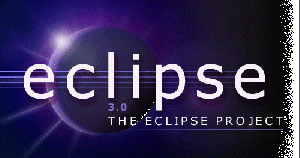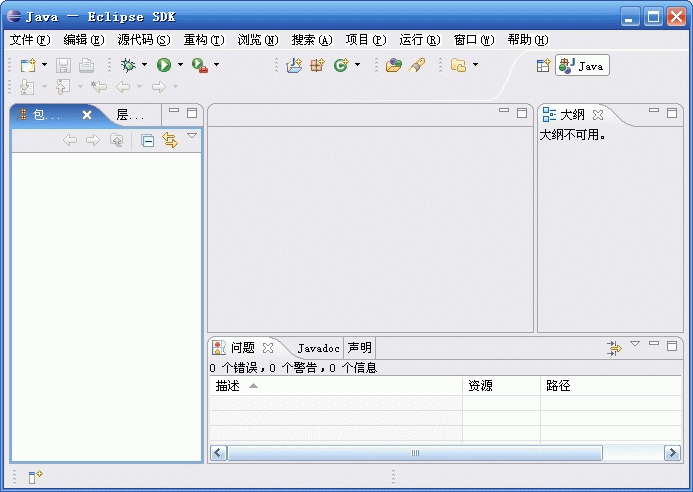Eclipse
Eclipse是一个开放源代码的、基于 Java 的可扩展开发平台。就其本身而言,它只是一个框架和一组服务,用于通过插件组件构建开发环境。幸运的是,Eclipse 附带了一个标准的插件集,包括 Java 开发工具(Java Development Tools,JDT)。
虽然大多数用户很乐于将 Eclipse 当作 Java IDE 来使用,但 Eclipse 的目标不仅限于此。Eclipse 还包括插件开发环境(Plug-in Development Environment,PDE),这个组件主要针对希望扩展 Eclipse 的软件开发人员,因为它允许他们构建与 Eclipse 环境无缝集成的工具。由于 Eclipse 中的每样东西都是插件,对于给 Eclipse 提供插件,以及给用户提供一致和统一的集成开发环境而言,所有工具开发人员都具有同等的发挥场所。
这种平等和一致性并不仅限于 Java 开发工具。尽管 Eclipse 是使用 Java 语言开发的,但它的用途并不限于 Java 语言;例如,支持诸如 C/C++、PHP、COBOL 和 Eiffel 等编程语言的插件已经可用,或预计会推出。Eclipse 框架还可用来作为与软件开发无关的其他应用程序类型的基础,比如内容管理系统。
基于 Eclipse 的应用程序的突出例子是 IBM 的 WebSphere Studio Workbench,它构成了 IBM Java 开发工具系列的基础。例如,WebSphere Studio Application Developer 添加了对 JSP、servlet、EJB、XML、Web 服务和数据库访问的支持。
Eclipse简介[ ]
Eclipse 工作台由几个称为 视图(view) 的窗格组成,比如左上角的 Navigator 视图。窗格的集合称为 透视图(perspective)。默认的透视图是 Resource 透视图,它是一个基本的通用视图集,用于管理项目以及查看和编辑项目中的文件。
Navigator 视图 允许您创建、选择和删除项目。Navigator 右侧的窗格是 编辑器区域。取决于 Navigator 中选定的文档类型,一个适当的编辑器窗口将在这里打开。如果 Eclipse 没有注册用于某特定文档类型(例如,Windows 系统上的 .doc 文件)的适当编辑器,Eclipse 将设法使用外部编辑器来打开该文档。
Navigator 下面的 Outline 视图 在编辑器中显示文档的大纲;这个大纲的准确性取决于编辑器和文档的类型;对于 Java 源文件,该大纲将显示所有已声明的类、属性和方法。
Tasks 视图 收集关于您正在操作的项目的信息;这可以是 Eclipse 生成的信息,比如编译错误,也可以是您手动添加的任务。
该工作台的大多数其他特性,比如菜单和工具栏,都应该和其他那些熟悉的应用程序类似。一个便利的特性就是不同透视图的快捷方式工具栏,它显示在屏幕的左端;这些特性随上下文和历史的不同而有显著差别。Eclipse 还附带了一个健壮的帮助系统,其中包括 Eclipse 工作台以及所包括的插件(比如 Java 开发工具)的用户指南。至少浏览一遍这个帮助系统是值得的,这样可以看到有哪些可用的选项,同时也可更好地理解 Eclipse 的工作流程。
为继续这个短暂的 Eclipse 之旅,我们将在 Navigator 中创建一个项目。右键单击 Navigator 视图,然后选择 New=>Project。当 New Project 对话框出现时,选择左面的 Java。标准 Eclipse 只有一种 Java 项目类型,名为“Java Project”。如果安装了插件来提供 JSP 和 servlet 支持,我们会从这里看到一个用于 Web 应用程序的附加选项。眼下,请选择 Java Project,在提示项目名称时输入“Hello”,然后按 Finish。
接下来,我们将检查一下 Java 透视图。取决于您喜欢的屏幕管理方式,您可以通过选择 Window=>Open Perspective=>Java 来改变当前窗口中的透视图,也可以通过选择 Window=>New Window,然后再选择这个新的透视图,从而打开一个新的窗口。
正如您可能预期的那样,Java 透视图包含一组更适合于 Java 开发的视图。其中之一就是左上角的视图,它是一个包含各种 Java 包、类、jar 和其他文件的层次结构。这个视图称为 Package Explorer。还要注意主菜单已经展开了——并且出现了两个新的菜单项:Source 和 Refactor。
Eclipse教程[ ]
- 安装Eclisp
到 http://www.eclipse.org/downloads/ 下载eclipse,可以根据你的开发项目需要来选择;
下载完成后,只需要将下载的压缩文件eclipse-SDK-xx-in32.zip解压到指定位置,例如d:\Eclipse即可完成安装. 安装完成后,eclipse文件夹中的目录结构如图:

直接运行eclipse.exe文件,效果图如: